在我们的win7系统中,自带的浏览器就是IE,很多用户在使用该软件的时候发现主页被锁定更改了,想要修改会默认的样式,但是不知道应该怎么设置,关于这个问题,本期小编就来分享两种方法,让我们一起来看看具体的操作步骤吧。
解决教程
方法一、浏览器锁定
1、首先打开浏览器(这里以ie为例,其他浏览器方法类似),点击右上角的“设置”按钮。
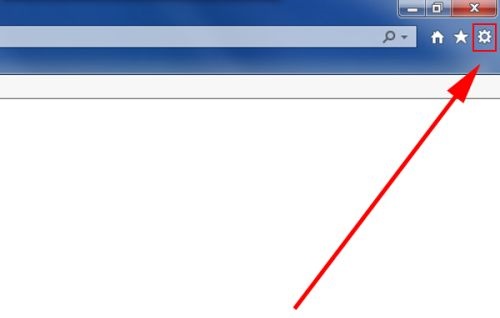
2、在图示位置就可以更改主页了,改完之后别忘了点击“确定”。
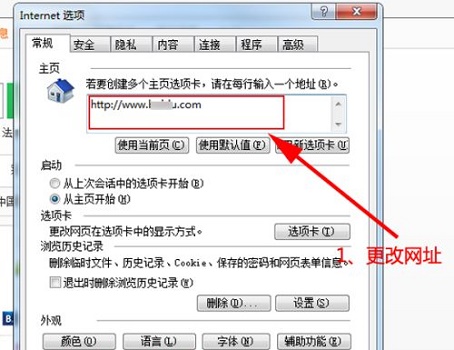
方法二、第三方软件锁定
1、一般都是杀毒软件、安全管家之类的软件会锁定主页,下面以360安全卫士为例,其他软件方法类似。
2、首先打开“防护中心”。
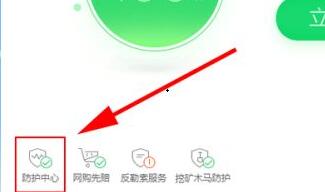
3、选择“查看”浏览器防护。
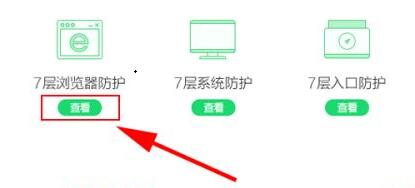
4、选择“上网首页防护”。
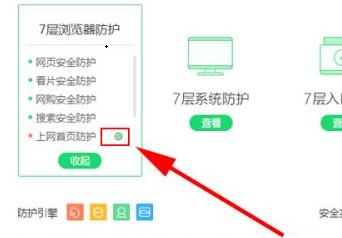
5、“点击解锁”浏览器锁定就可以了。
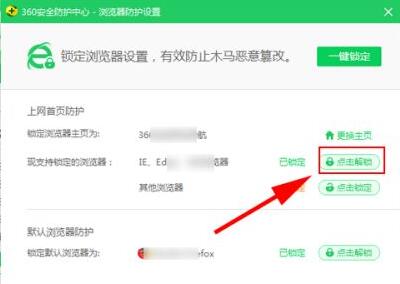
相关推荐:
小米回应“被意大利机构罚款 2176 万元”:正在评估背后原因
《战锤 40K:暗潮》Steam 开启预购:基础版 188 元
赶超 RTX 3080 无望,英特尔官方否认存在锐炫 A780 桌面独显
TCL 华星参展国际显示技术大会,全球首款 17 英寸 IGZO IJP OLED 折叠屏亮相
俄罗斯国产 BQ 6868L Wide 手机发布:搭载虎贲 T310 处理器,因谷歌制裁暂未升级 Android 12
声明:《win7上网主页被锁定怎么解决?win7浏览器主页更改教程》一文由排行榜大全(佚名 )网友供稿,版权归原作者本人所有,转载请注明出处。如果您对文章有异议,可在反馈入口提交处理!
